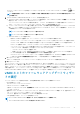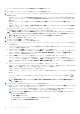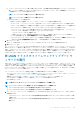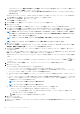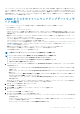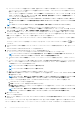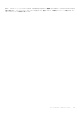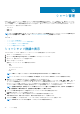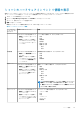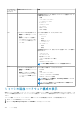Users Guide
コンポーネントのデータグリッド内の列をドラッグすることもできます。ウィザードからエクスポートする場合は、 をクリ
ックします。
メモ: 再起動を必要とするコンポーネントを選択した場合、作業負荷を移行できるように vCenter 環境が設定されているこ
とを確認します。
6. ファームウェアアップデートのスケジュール ページで、次の手順を実行します。
a) ファームウェアアップデートジョブ名 フィールドでジョブ名を指定し、ファームウェアアップデートの説明 フィールドに説
明を入力します。このフィールドへの入力はオプションです。
ファームウェアアップデートのジョブの名前は必須です。ここでは、すでに使用されている名前は使用しないようにしてく
ださい。ファームウェアアップデートジョブをパージすれば、そのジョブ名を再度使用できます。
b) メンテナンスモードのタイムアウト値(分単位)を入力します。待ち時間が指定の時間を過ぎるとアップデートジョブは失
敗し、メンテナンス開始タスクはキャンセルされるかタイムアウトされます。ただし、ホストの再起動時に、コンポーネン
トが自動的にアップデートされる場合があります。
メモ: メンテナンスモードの最小タイムアウト値は 60 分です。
メモ: メンテナンスモードの最大タイムアウト値は 1 日です。
c) 次のいずれかのオプションを選択します。
• 今すぐアップデート を選択すると、ファームウェアアップデートジョブが直ちに開始されます。
デフォルトでは、
ファ
ー
ムウェアアップデ
ー
トの完了後にメンテナンスモ
ー
ドを終了します
オプションが選択されます。
デフォルトでは、
電源オフおよび一時停止中の仮想マシンをクラスタの別ホストへ移動
オプションが選択されます。こ
のオプションを無効にすると、ホストデバイスがオンラインになるまで VM が切断されます。
• ファームウェアアップデートジョブを後で実行するには、アップデートのスケジュール を選択します。ファームウェアア
ップデートジョブは、現在時刻から 30 分後にスケジュールすることができます。
• カレンダー ボックスで 月と日 を選択します。
• 時刻 テキストボックスに、時刻を HH:MM 形式で入力します。この時刻は、OMIVV アプライアンスの時刻です。
• サービスの中断を避けるため、次回の再起動時にアップデートを適用 を選択します。
• ホストがメンテナンスモードでなくてもアップデートを適用して再起動するには、アップデートを適用、そしてメンテナ
ンスモードに入らずに再起動を強制 を選択します。この方法を使用することは推奨されません。
7. 次へ をクリックします。
サマリ ページが表示され、ファームウェアアップデートに対するすべてのコンポーネントの詳細が表示されます。
8. 終了 をクリックします。
ファームウェアアップデートジョブは、完了するまで数分かかります。完了にかかる時間は、ファームウェアアップデートジョブに
含まれるコンポーネント数に応じて異なります。ファームウェアアップデートジョブのステータスは、ジョブキュー ページに表示で
きます。ジョブキュー ページにアクセスするには、OpenManage Integration で、監視 > ジョブキュー > ファームウェアアップデート
の順に選択します。 ファームウェアアップデートタスクが完了すると、選択したホストで自動的にインベントリが実行され、ファ
ームウェアアップデートのスケジュール ページで選択したオプションに基づいて自動的にメンテナンスモードが終了します。
vSAN ホストのファームウェアアップデートウィザー
ドの実行
アップデートのスケジュールを設定する前に、次の前提条件が満たされていることを確認してください。
• DRS が有効になっている。
• ホストがメンテナンスモードになっていない。
• vSAN データオブジェクトが正常である。
上記のチェックをスキップするには、前提条件のチェック チェックボックス(ファームウェアアップデートのスケジュール ペ
ージ)をオフにします。
• 選択されたドライバおよびファームウェアのバージョンは、VMware の vSAN ガイドラインに準拠している。選択されたドライ
バは、ファームウェアアップデートの前にインストールされます。
• クラスタは、選択されたデータ移行オプションの vSAN 要件を満たしている。
• vSAN を有効化した後に、インベントリを再実行している。
メモ: ファームウェアのアップデート処理中には、次のものを削除しないことを推奨します。
• ファームウェアのアップデートジョブが進行中の vCenter のホスト
ファームウェアアップデートについて 91